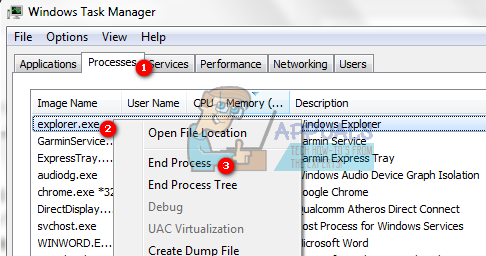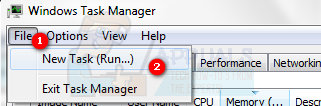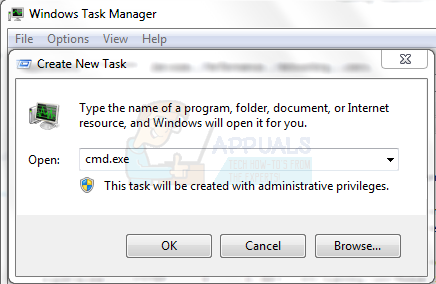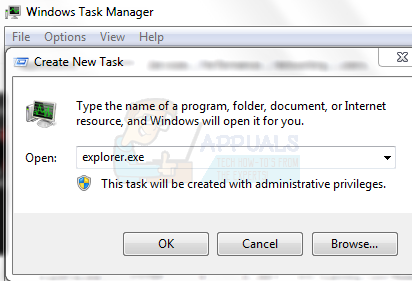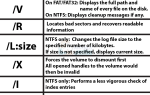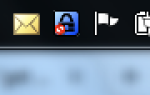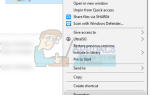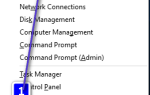Наличие всех значков в Стартовое меню или на вашем рабочий стол откройте или измените на один и тот же значок, такой как Internet Explorer или Microsoft Word, если вы установили программное обеспечение или приложение, которое вызвало конфликт с файлом IconCache.db, а также расширением .lnk, который является расширением для ярлыков в Windows.
Вы можете столкнуться с людьми, которые говорят, что это вирус, но не бойтесь, потому что это просто неправда. Проблема очень проста и возникает практически из ниоткуда, и решение для нее также очень просто. То, что вы можете попробовать, прежде чем пытаться использовать любой из методов ниже, это перезагружать ваше устройство и посмотреть, если это была разовая проблема. Однако, если он вернется, пришло время попробовать что-то другое.
Чтобы помочь вам решить эту проблему, есть две вещи, которые вы можете попробовать, и обе они доказали свою эффективность для довольно большой пользовательской базы, поэтому одна из них определенно поможет вам.
Способ 1: удалить ключ .lnk в реестре
Поскольку проблема связана с расширением .lnk, удаление его ключа в реестре вернет его к нормальному состоянию при следующей загрузке компьютера. Сделать это очень легко, все, что вам нужно сделать, это выполнить следующие шаги.
- Нажмите одновременно Windows а также р клавиши на клавиатуре, чтобы открыть Бежать
- Введите смерзаться в поле, и либо нажмите Хорошо или нажмите Войти на вашей клавиатуре.
- Однажды Редактор реестра откройте, используйте левую панель навигации, чтобы добраться до следующего местоположения:
HKEY_CURRENT_USER \ Software \ Microsoft \ Windows \ CurrentVersion \ Explorer \ FileExts \
- Однажды в FileExts папку, найдите .LNK подпапка и удали это. Закройте редактор реестра.
- перезагружать ваше устройство, чтобы изменения вступили в силу.
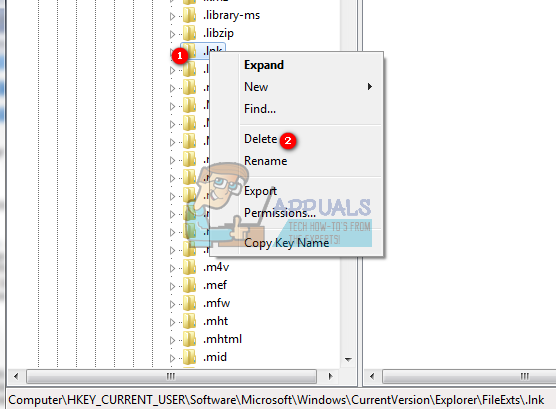
Способ 2: удалить файл IconCache.db
Если удаление ключа .lnk из редактора реестра не помогло, попробуйте удалить файл базы данных IconCache, который также сбросит все проблемы с ярлыками при перезагрузке. Шаги, которые вы можете использовать, чтобы сделать это ниже.
- Закройте все открытые папки.
- Нажмите одновременно Windows а также р клавиши на клавиатуре, а в Бежать окно, тип taskmgr.exe. Нажмите Войти на клавиатуре или нажмите Хорошо открыть Диспетчер задач.
- Переключиться на Процессы вкладка и найдите исследователь.EXE. Щелкните по нему правой кнопкой мыши, и выбрать Завершить процесс. Когда вас попросят подтвердить, нажмите Завершить процесс.

- От файл меню в строке меню в диспетчере задач, выберите Новая задача (Выполнить …).

- Введите CMD.EXE и нажмите Хорошо или нажмите Войти.

- Как только вы находитесь внутри Командная строка, вам нужно будет ввести несколько команд. Обязательно нажмите Войти на вашей клавиатуре после каждой команды выполнить их.
CD / d% userprofile% \ AppData \ Local
DEL IconCache.db / a
ВЫХОД
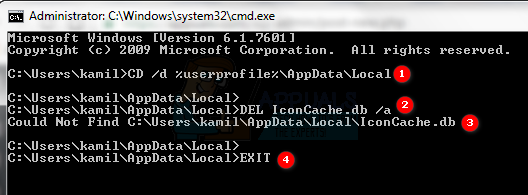
- Вернуться к Диспетчер задач, и нажмите файл из строки меню, затем Новая задача (Выполнить …).
- Введите исследователь.EXE перезапустить процесс и нажать ХОРОШО.

- перезагружать твой компьютер.
Эта проблема чаще всего возникает у пользователей Windows 7, однако другие версии операционной системы Microsoft не исключаются. Шаги по решению проблемы просты, и, следуя вышеупомянутым методам, вы быстро вернете свои иконки в нормальное состояние.